Utiliser un périphérique Bluetooth
Installer, utiliser le clavier Bluetooth Free
Sa boite est composée du clavier, de deux piles AAA,d'un dongle Bluetooth USB et d'un fascicule papier.
Préparer votre clavier
- Insérez les deux piles fournies dans le logement situé à l'arrière du clavier (en prenant soin de respecter le sens d'insertion) :

- Mettez maintenant votre clavier Bluetooth sous tension à l'aide du bouton ON situé à côté du logement à piles :

- Le petit témoin lumineux bleu du clavier s'allume (sinon, vérifiez l'état des piles ainsi que leur insertion) :

Première installation du clavier : association avec le Player
- Allumez à présent votre Freebox Player à l'aide de la télécommande Freebox puis insérez-y le dongle Bluetooth USB (port USB en façade) :

- Le dongle Bluetooth émet une lumière bleue une fois inséré :

-
Un avertissement apparaît sur votre écran, indiquant la détection du dongle Bluetooth.
Positionnez-vous sur Oui puis appuyez sur OK afin d'associer le clavier :

- Rendez-vous dans Ajouter un périphérique Bluetooth :

- Puis Ajouter un clavier Freebox :

- De retour sur votre télécommande, vous pouvez validez avec OK le message à l'écran (vérification de l'allumage du clavier) :

- L'écran suivant vous précise la manipulation à effectuer sur votre clavier afin de lancer son association :

- L'opération consiste donc à appuyer simultanément sur les touches Fn et F1 de votre clavier pendant 5 secondes puis de les relâcher :

- Une fois la manipulation opérée, l'association est automatiquement reconnue et l'écran suivant s'affiche, indiquant à code à 6 chiffres :

- Reportez ce code sur votre clavier en appuyant directement sur les touches numériques (il est inutile de passer en mode majuscules) et validez avec la touche Entrée :

- Votre clavier est associé et prêt à l'emploi :

- Si le témoin lumineux bleu du clavier ne s'allume pas du tout lorsque vous tournez le bouton sur ON, vérifiez la bonne insertion des piles et utilisez des piles neuves.
- Si le dongle USB branché au Player ne s'allume pas, redémarrez le Player.
Le clavier bluetooth peut aussi faire office de télécommande Freebox. Consultez le tableau de correspondance clavier Bluetooth.
Installer, utiliser le Gamepad Bluetooth Free
Sa boite est composée du Gamepad, d'un câble USB, d'un dongle Bluetooth USB et d'un fascicule papier.
Nous vous recommandons, avant l'installation, de recharger la batterie interne du Gamepad. Pour cela, connectez le câble USB sur le Gamepad puis l'autre extrémité au port en façade de votre Player (ou toute autre alimentation de type USB).
Le voyant principal s'allume en rouge et s'éteint automatiquement une fois la charge terminée.
Préparer le Gamepad
-
Mettez le Gamepad sous tension en appuyant sur le bouton START pendant 5 secondes.
Le voyant lumineux s'allume en bleu, sinon appuyez sur le bouton ANALOG pendant 5 secondes.
Si le voyant ne s'allume toujours pas, veuillez recharger la batterie.

Première installation : association du Gamepad
- Allumez maintenant votre Freebox Player à l'aide de la télécommande Freebox puis insérez-y le dongle Bluetooth (port USB en façade) :

- Le dongle Bluetooth émet une lumière bleue une fois inséré :

-
Un avertissement apparaît sur votre écran, indiquant la détection du dongle Bluetooth.
Positionnez-vous sur Oui et appuyez sur OK afin d'associer le Gamepad :

- Rendez-vous dans Ajouter un périphérique Bluetooth :

- Puis Ajouter un gamepad Freebox :

- De retour sur votre télécommande, validez avec OK le message à l'écran (vérification de l'allumage du Gamepad) :

-
L'écran suivant vous précise la manipulation à effectuer sur votre Gamepad afin de lancer l'association.
L'opération consiste donc à appuyer simultanément sur les touches SELECT et START de votre Gamepad pendant 5 secondes puis de les relâcher :

- Une fois la manipulation opérée, l'association est en cours - patientez quelques instants :

- Afin de rendre le Gamepad définitivement opérationnel, appuyez une fois sur le bouton ANALOG afin que le témoin lumineux devienne bleu fixe :

- Votre Gamepad est associé et prêt à l'emploi :

- Si le témoin lumineux bleu du Gamepad ne s'allume pas du tout, veuillez le brancher au Player (ou toute alimentation type USB) afin d'en recharger la batterie.
- Si le dongle USB branché au Player ne s'allume pas, redémarrez le Player.
En cas de problème avec vos périphériques Bluetooth
Vous avez la possibilité d'ajouter ou de retirer des périphériques Bluetooth depuis le menu dédié.
Celui-ci est accessible depuis le menu principal Freebox TV > Réglages > Bluetooth.
Vous pourrez y :
-
Activer le Bluetooth
Permet d'allumer ou d’éteindre le module Bluetooth.
Si le dongle Bluetooth USB est éteint (ne s'allume pas en bleu) lorsque vous l'insérez, pensez à vérifier que le Bluetooth est activé. -
Ajouter un périphérique Bluetooth
Permet d'ajouter des périphériques Free (clavier, Gamepad) ou d'autres périphériques génériques. -
Périphériques d'entrée associés
Liste les périphériques associés au Freebox Player et permet de les oublier (dissociation).
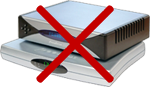
Pour consulter les fiches en rapport avec la box sélectionnée, utilisez les entrées sur la gauche.
Si vous souhaitez consulter cette fiche pour une autre box, veuillez la sélectionner en bas de votre écran, à côté du champs de recherche.

Pour consulter les fiches en rapport avec la box sélectionnée, utilisez les entrées sur la gauche.
Si vous souhaitez consulter cette fiche pour une autre box, veuillez la sélectionner en bas de votre écran, à côté du champs de recherche.
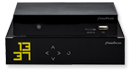
Pour consulter les fiches en rapport avec la box sélectionnée, utilisez les entrées sur la gauche.
Si vous souhaitez consulter cette fiche pour une autre box, veuillez la sélectionner en bas de votre écran, à côté du champs de recherche.

Pour consulter les fiches en rapport avec la box sélectionnée, utilisez les entrées sur la gauche.
Si vous souhaitez consulter cette fiche pour une autre box, veuillez la sélectionner en bas de votre écran, à côté du champs de recherche.

Pour consulter les fiches en rapport avec la box sélectionnée, utilisez les entrées sur la gauche.
Si vous souhaitez consulter cette fiche pour une autre box, veuillez la sélectionner en bas de votre écran, à côté du champs de recherche.

Pour consulter les fiches en rapport avec la box sélectionnée, utilisez les entrées sur la gauche.
Si vous souhaitez consulter cette fiche pour une autre box, veuillez la sélectionner en bas de votre écran, à côté du champs de recherche.

Pour consulter les fiches en rapport avec la box sélectionnée, utilisez les entrées sur la gauche.
Si vous souhaitez consulter cette fiche pour une autre box, veuillez la sélectionner en bas de votre écran, à côté du champs de recherche.
Fiche n° 5014 accessible à l'adresse URL : https://www.free.fr/assistance/5014.html
Assistance Free - © Free - MCRA







